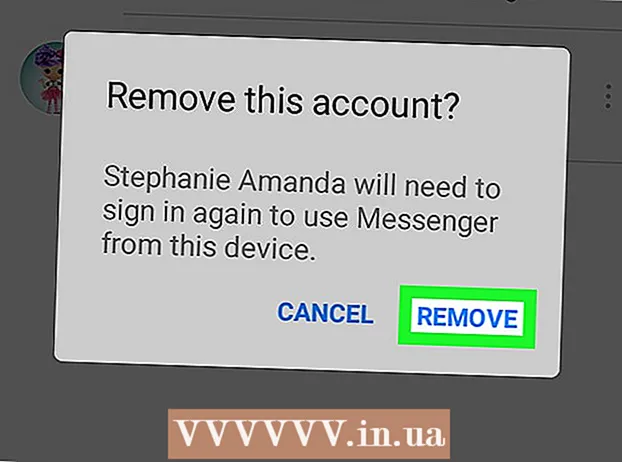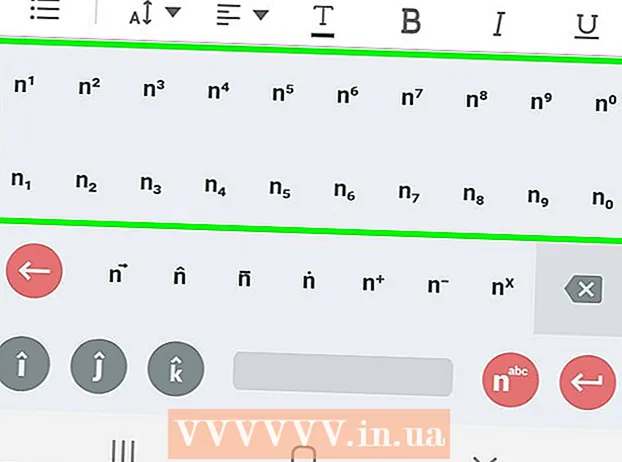Հեղինակ:
Roger Morrison
Ստեղծման Ամսաթիվը:
18 Սեպտեմբեր 2021
Թարմացման Ամսաթիվը:
1 Հուլիս 2024
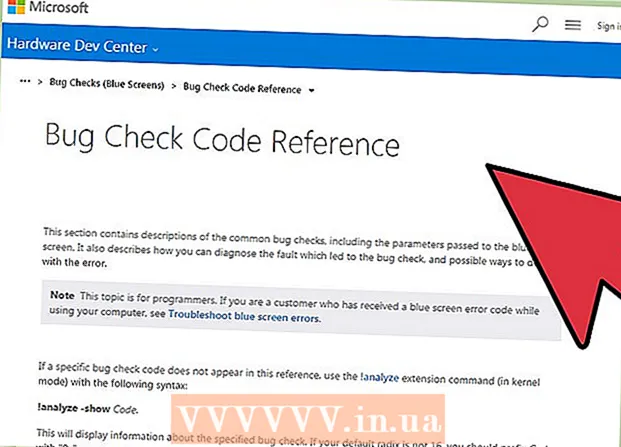
Բովանդակություն
Երբ Windows- ի հավելվածը անսպասելիորեն վթարի է ենթարկվում կամ կանգ է առնում, «վթարի աղբատար ֆայլ» է առաջանում `համակարգի տեղեկությունները պահելու համար ձախողումից անմիջապես առաջ: Փոքր հիշողության թափման ֆայլերը կարդալը կօգնի լուծել սխալի պատճառը: «BlueScreenView» անվճար ծրագրի միջոցով դուք կարող եք արագ իմանալ, թե ինչն է սխալ, կամ օգտագործել Windows Debugger գործիքները ՝ ավելի մանրամասն տեղեկատվություն ստանալու համար:
Քայլել
2-ի մեթոդ 1. BlueScreenView- ի օգտագործումը
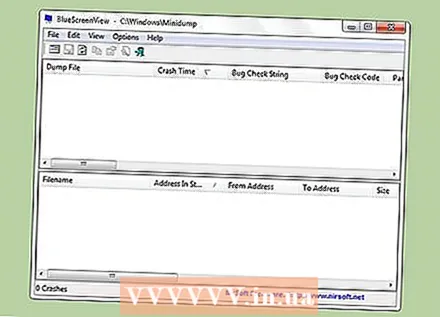 Օգտագործեք BlueScreenView, եթե ցանկանում եք տեսնել միայն այն, ինչն է առաջացրել վթարը: Օգտագործողներից շատերին անհրաժեշտ է միայն վթարի աղբաթափման ֆայլեր ՝ որոշելու համար, թե ինչը կարող է լինել համակարգի խափանման կամ BSoD- ի (մահվան կապույտ էկրան) պատճառը: BlueScreenView- ը NirSoft- ի անվճար ծրագիր է, որը վերլուծում է աղբաթափման ֆայլերը և կարող է ասել, թե որ վարորդը կամ այլ գործոն է առաջացրել վթարը:
Օգտագործեք BlueScreenView, եթե ցանկանում եք տեսնել միայն այն, ինչն է առաջացրել վթարը: Օգտագործողներից շատերին անհրաժեշտ է միայն վթարի աղբաթափման ֆայլեր ՝ որոշելու համար, թե ինչը կարող է լինել համակարգի խափանման կամ BSoD- ի (մահվան կապույտ էկրան) պատճառը: BlueScreenView- ը NirSoft- ի անվճար ծրագիր է, որը վերլուծում է աղբաթափման ֆայլերը և կարող է ասել, թե որ վարորդը կամ այլ գործոն է առաջացրել վթարը: - Համակարգի խափանման ժամանակ ստեղծված աղբանոցները կոչվում են «մինի պոմպեր»:
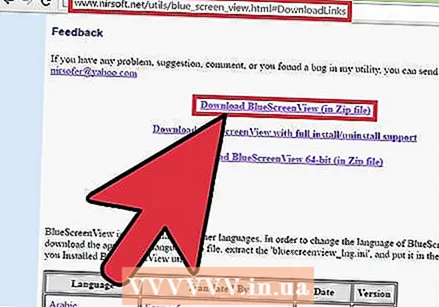 Ներբեռնեք BlueScreenView- ը: Դուք կարող եք ներբեռնել BlueScreenView- ը անմիջապես NirSoft- ից ` nirsoft.net/utils/blue_screen_view.html.
Ներբեռնեք BlueScreenView- ը: Դուք կարող եք ներբեռնել BlueScreenView- ը անմիջապես NirSoft- ից ` nirsoft.net/utils/blue_screen_view.html. - Youրագիրը կարող եք ներբեռնել որպես ինքնուրույն տարբերակ (առաքվում է ZIP ձևաչափով): Սա թույլ է տալիս այն գործարկել առանց տեղադրման: ZIP ֆայլի ներբեռնումն ավարտելուց հետո աջ կտտացրեք և ընտրեք «Քաղվածք» ՝ BlueScreenView- ով նոր թղթապանակ ստեղծելու համար:
 Սկսեք BlueScreenView- ը: ZIP ֆայլից BlueScreenView- ը հանելուց հետո գործարկել ծրագիրը: Դուք Windows- ից ծանուցում կստանաք, եթե հարցնեք `արդյոք ուզում եք շարունակել:
Սկսեք BlueScreenView- ը: ZIP ֆայլից BlueScreenView- ը հանելուց հետո գործարկել ծրագիրը: Դուք Windows- ից ծանուցում կստանաք, եթե հարցնեք `արդյոք ուզում եք շարունակել:  Գտեք վթարի աղբի ֆայլը, որը ցանկանում եք վերլուծել: Երբ ձեր համակարգիչը խափանում է, Windows գրացուցակում ստեղծվում է «minidump» անունով ֆայլ: Այս ֆայլերն ունեն «dmp» ընդլայնում, և BlueScreenView- ը կարող է կարդալ դրանք և պատմել, թե ինչ է պատահել: Minidump ֆայլերը կարելի է գտնել այստեղ C: Windows Minidump, Եթե ֆայլերը չեք տեսնում, գուցե անհրաժեշտ լինի թաքնված ֆայլերը տեսանելի դարձնել.
Գտեք վթարի աղբի ֆայլը, որը ցանկանում եք վերլուծել: Երբ ձեր համակարգիչը խափանում է, Windows գրացուցակում ստեղծվում է «minidump» անունով ֆայլ: Այս ֆայլերն ունեն «dmp» ընդլայնում, և BlueScreenView- ը կարող է կարդալ դրանք և պատմել, թե ինչ է պատահել: Minidump ֆայլերը կարելի է գտնել այստեղ C: Windows Minidump, Եթե ֆայլերը չեք տեսնում, գուցե անհրաժեշտ լինի թաքնված ֆայլերը տեսանելի դարձնել. - Windows 10-ում և 8-ում կտտացրեք «Դիտել» ներդիրին Windows Explorer- ում և ընտրեք «Թաքնված իրեր» վանդակը:
- Windows 7-ում և ավելի վաղ ՝ Կառավարման վահանակում բացեք Թղթապանակի ընտրանքները, այնուհետև կտտացրեք «Դիտել» էջանիշին և ընտրեք «hiddenուցադրել թաքնված ֆայլերը, պանակները և կրիչները»:
 Քաշեք այն dmp ֆայլը BlueScreenView պատուհանում. .Dmp ֆայլերը բացելու ամենաարագ ձևը քաշել և թողնել դրանք BlueScreenView պատուհանում: Ֆայլը չի տեղափոխվի իր սկզբնական վայրից: BlueScreenView պատուհանի ներքևի կեսը ֆայլը պատուհանի մեջ քաշելուց հետո լրացված կլինի տվյալներով:
Քաշեք այն dmp ֆայլը BlueScreenView պատուհանում. .Dmp ֆայլերը բացելու ամենաարագ ձևը քաշել և թողնել դրանք BlueScreenView պատուհանում: Ֆայլը չի տեղափոխվի իր սկզբնական վայրից: BlueScreenView պատուհանի ներքևի կեսը ֆայլը պատուհանի մեջ քաշելուց հետո լրացված կլինի տվյալներով:  Վերևի բաժնում անցեք «Վարորդի կողմից պայմանավորված սյունակը»: Գուցե հարկ լինի մի փոքր ոլորել աջ ՝ այն տեսնելու համար: Այս սյունակը ցույց է տալիս, թե որ վարորդն է առաջացրել համակարգի վթար:
Վերևի բաժնում անցեք «Վարորդի կողմից պայմանավորված սյունակը»: Գուցե հարկ լինի մի փոքր ոլորել աջ ՝ այն տեսնելու համար: Այս սյունակը ցույց է տալիս, թե որ վարորդն է առաջացրել համակարգի վթար: - Կարող է լինել նաև այն դեպքը, երբ խնդրահարույց վարորդը լուսամուտի ներքևի մասում կարմիրով է նշվում: Լրացուցիչ մանրամասների համար, օրինակ `ապրանքի անվանումը, նկարագրությունը և ֆայլի ուղին, կրկնակի սեղմեք այս ընդգծված իրի վրա:
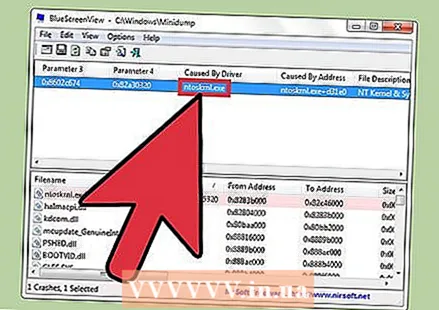 Օգտագործեք այս տեղեկատվությունը `խնդիրը գտնելու համար: Այժմ, երբ իմացաք, թե որ վարորդն է առաջացրել վթարը, կարող եք սկսել խնդիրների լուծում: Սկսեք «վարորդի անվան» և «վթարի» առցանց հետաքննությունից ՝ տեսնելու, թե արդյոք մյուսները փորձե՞լ են նույն խնդիրը:
Օգտագործեք այս տեղեկատվությունը `խնդիրը գտնելու համար: Այժմ, երբ իմացաք, թե որ վարորդն է առաջացրել վթարը, կարող եք սկսել խնդիրների լուծում: Սկսեք «վարորդի անվան» և «վթարի» առցանց հետաքննությունից ՝ տեսնելու, թե արդյոք մյուսները փորձե՞լ են նույն խնդիրը:
2-ի մեթոդը `WinDBG- ի հետ
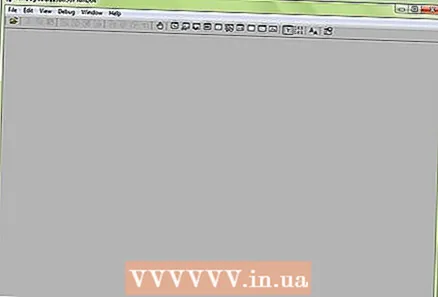 Օգտագործեք այս մեթոդը ավելի առաջադեմ վերլուծության համար: Օգտատերերի մեծ մասի համար հարկավոր չէ օգտագործել Windows Debugger ծրագիրը ՝ MEMORY.DMP ֆայլերը բացելու և վթարի պատճառով հիշողությունից թափված կոդն ուսումնասիրելու համար: Եթե ցանկանում եք ավելի շատ տեղեկություններ այն մասին, թե ինչպես է Windows- ն օգտագործում վարորդներն ու հիշողությունը, կամ եթե ձեզ հարկավոր է վերլուծել աղբաթափ ֆայլերը ծրագրակազմի մշակման համար, Windows Debugger- ը կարող է ձեզ շատ տեղեկություններ տրամադրել:
Օգտագործեք այս մեթոդը ավելի առաջադեմ վերլուծության համար: Օգտատերերի մեծ մասի համար հարկավոր չէ օգտագործել Windows Debugger ծրագիրը ՝ MEMORY.DMP ֆայլերը բացելու և վթարի պատճառով հիշողությունից թափված կոդն ուսումնասիրելու համար: Եթե ցանկանում եք ավելի շատ տեղեկություններ այն մասին, թե ինչպես է Windows- ն օգտագործում վարորդներն ու հիշողությունը, կամ եթե ձեզ հարկավոր է վերլուծել աղբաթափ ֆայլերը ծրագրակազմի մշակման համար, Windows Debugger- ը կարող է ձեզ շատ տեղեկություններ տրամադրել: 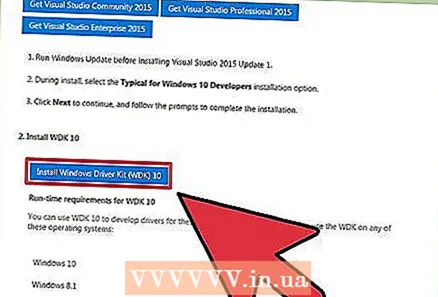 Ներբեռնեք Windows Software Development Kit (WDK): Այս ծրագիրը պարունակում է WinDBG ծրագիրը, որը դուք օգտագործում եք աղբաթափման ֆայլերը բացելու համար: WDK տեղադրիչը կարող եք ներբեռնել այստեղից:
Ներբեռնեք Windows Software Development Kit (WDK): Այս ծրագիրը պարունակում է WinDBG ծրագիրը, որը դուք օգտագործում եք աղբաթափման ֆայլերը բացելու համար: WDK տեղադրիչը կարող եք ներբեռնել այստեղից:  Կրկնակի կտտացրեք sdksetup.exe. Սա կսկսի տեղադրողը: Անցեք առաջին մի քանի էկրաններով ՝ կանխադրվածները թողնելով անձեռնմխելի:
Կրկնակի կտտացրեք sdksetup.exe. Սա կսկսի տեղադրողը: Անցեք առաջին մի քանի էկրաններով ՝ կանխադրվածները թողնելով անձեռնմխելի: 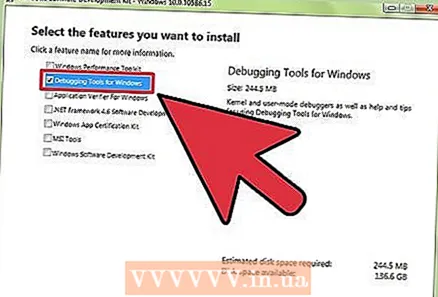 Ապանշեք ամեն ինչ, բացառությամբ «Windows- ի կարգաբերման կարգաբերման գործիքների»: Կարող եք ապանշել բոլոր մյուս տարբերակները, քանի որ դրանք չեն օգտագործվում աղբաթափման ֆայլեր բացելու համար: Այն չընտրելը կարագացնի տեղադրումը և կխնայի ձեր կոշտ սկավառակի տարածությունը:
Ապանշեք ամեն ինչ, բացառությամբ «Windows- ի կարգաբերման կարգաբերման գործիքների»: Կարող եք ապանշել բոլոր մյուս տարբերակները, քանի որ դրանք չեն օգտագործվում աղբաթափման ֆայլեր բացելու համար: Այն չընտրելը կարագացնի տեղադրումը և կխնայի ձեր կոշտ սկավառակի տարածությունը: 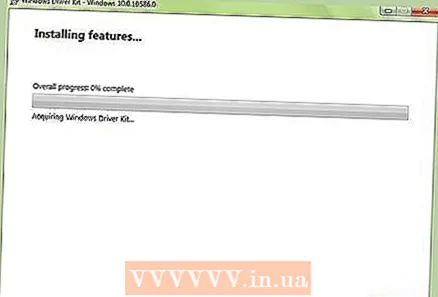 Սպասեք, մինչ ֆայլերը ներբեռնվեն և տեղադրվեն: Դա կարող է տևել մի քանի րոպե:
Սպասեք, մինչ ֆայլերը ներբեռնվեն և տեղադրվեն: Դա կարող է տևել մի քանի րոպե:  Բացեք հրամանի պատուհանը որպես ադմինիստրատոր: Դուք պետք է բացեք հրամանի պատուհանը որպես ադմինիստրատոր `dmp ֆայլերը WinDBG- ի հետ կապելու համար, որպեսզի ծրագիրը կարողանա վերլուծել դրանք: Բացեք հրամանի պատուհանը «system32» թղթապանակում:
Բացեք հրամանի պատուհանը որպես ադմինիստրատոր: Դուք պետք է բացեք հրամանի պատուհանը որպես ադմինիստրատոր `dmp ֆայլերը WinDBG- ի հետ կապելու համար, որպեսզի ծրագիրը կարողանա վերլուծել դրանք: Բացեք հրամանի պատուհանը «system32» թղթապանակում: - Windows 10 և 8 - Աջ կտտացրեք Windows կոճակին և ընտրեք «Command Promt (Admin)»:
- Windows 7 - Բացեք Start ընտրացանկը և մուտքագրեք սմդ, Մամուլ Ctrl+Հերթափոխ+Մտեք.
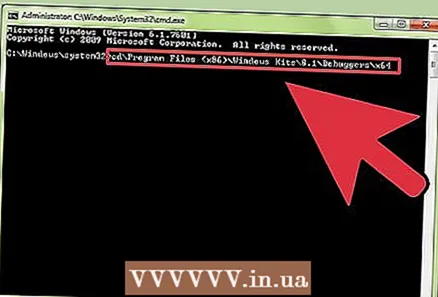 Գնալ դեպի կարգաբերիչ. Runիշտ գրացուցակում անցնելու համար գործարկեք հետևյալ հրահանգը: Եթե օգտագործում եք Windows 10-ը, կարող եք պարզապես պատճենել և տեղադրել: Ավելի վաղ տարբերակներով դուք ստիպված կլինեք մուտքագրել հրահանգը.
Գնալ դեպի կարգաբերիչ. Runիշտ գրացուցակում անցնելու համար գործարկեք հետևյալ հրահանգը: Եթե օգտագործում եք Windows 10-ը, կարող եք պարզապես պատճենել և տեղադրել: Ավելի վաղ տարբերակներով դուք ստիպված կլինեք մուտքագրել հրահանգը. - cd Program Files (x86) Windows Kits 8.1 Debuggers x64
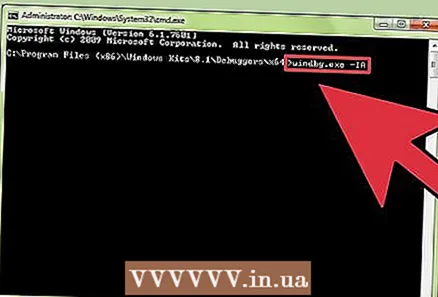 Մուտքագրեք աղբարկղի ֆայլերը տեղադրելու հրամանը: Մուտքագրեք հետևյալ հրամանը `WinDBG- ն DMP ֆայլերի հետ կապելու համար: Windows 10-ի օգտվողները կարող են պատճենել և տեղադրել այս հրամանը.
Մուտքագրեք աղբարկղի ֆայլերը տեղադրելու հրամանը: Մուտքագրեք հետևյալ հրամանը `WinDBG- ն DMP ֆայլերի հետ կապելու համար: Windows 10-ի օգտվողները կարող են պատճենել և տեղադրել այս հրամանը. - windbg.exe -IA
- Եթե հրամանը ճիշտ եք մուտքագրել, ապա կհայտնվի դատարկ WinDBG պատուհան, որը կարող եք փակել:
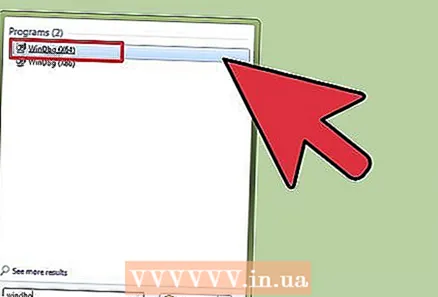 Սկսեք WinDBG- ն: Filesիշտ ֆայլերը բեռնելու համար անհրաժեշտ է կարգավորել WinDBG- ն, որպեսզի Microsoft dmp ֆայլերը բացվեն: Դուք դա անում եք WinDBG- ի շրջանակներում:
Սկսեք WinDBG- ն: Filesիշտ ֆայլերը բեռնելու համար անհրաժեշտ է կարգավորել WinDBG- ն, որպեսզի Microsoft dmp ֆայլերը բացվեն: Դուք դա անում եք WinDBG- ի շրջանակներում: - Րագիրը սկսելու ամենաարագ ձևը սեղմելն է Հաղթել և մուտքագրել «windbg»:
 Կտտացրեք «Պատկեր» -ին և ընտրեք »Symbol File Path »: Նոր պատուհան կբացվի:
Կտտացրեք «Պատկեր» -ին և ընտրեք »Symbol File Path »: Նոր պատուհան կբացվի:  Պատճենեք և տեղադրեք հետևյալ հասցեն: Այս ճանապարհը WinDBG- ին կասի, որ Microsoft- ից ներբեռնի և պահպանի անհրաժեշտ խորհրդանիշները C: SymCache:
Պատճենեք և տեղադրեք հետևյալ հասցեն: Այս ճանապարհը WinDBG- ին կասի, որ Microsoft- ից ներբեռնի և պահպանի անհրաժեշտ խորհրդանիշները C: SymCache: - SRV * C: SymCache * http: //msdl.microsoft.com/download/symbols
- Քարտեզը C: SymCache ժամանակի ընթացքում կաճի, երբ ավելի շատ կարգաբեր ֆայլեր եք բացում և Microsoft- ից լրացուցիչ խորհրդանիշներ ներբեռնում:
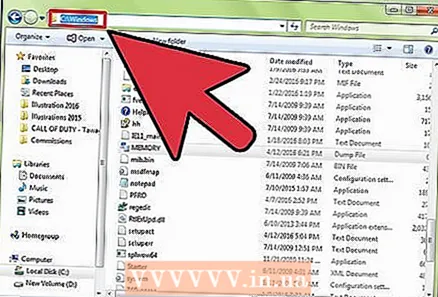 Գտեք վթարի աղբի ֆայլը, որը ցանկանում եք վերլուծել: Թափել ֆայլերը (.dmp) գեներացվում են, երբ ձեր համակարգը խափանում է: Լռելյայն, դուք աղբանոց ֆայլը կտեղադրեիք գրացուցակում C: Windows Minidump վթարի վերականգնումից հետո: Ֆայլը կարող է նաև լինել C: Windows ՀԻՇՈՈՒԹՅՈՒՆ: DMP կանգնել Եթե չեք կարողանում գտնել ֆայլերը, գուցե անհրաժեշտ լինի թաքցնել ֆայլերը.
Գտեք վթարի աղբի ֆայլը, որը ցանկանում եք վերլուծել: Թափել ֆայլերը (.dmp) գեներացվում են, երբ ձեր համակարգը խափանում է: Լռելյայն, դուք աղբանոց ֆայլը կտեղադրեիք գրացուցակում C: Windows Minidump վթարի վերականգնումից հետո: Ֆայլը կարող է նաև լինել C: Windows ՀԻՇՈՈՒԹՅՈՒՆ: DMP կանգնել Եթե չեք կարողանում գտնել ֆայլերը, գուցե անհրաժեշտ լինի թաքցնել ֆայլերը. - Windows 10-ում և 8-ում կտտացրեք «Դիտել» ներդիրին Windows Explorer- ում և ընտրեք «Թաքնված իրեր» վանդակը:
- Windows 7-ում և ավելի վաղ ՝ Կառավարման վահանակում բացեք Թղթապանակի ընտրանքները, այնուհետև կտտացրեք «Դիտել» էջանիշին և ընտրեք «hiddenուցադրել թաքնված ֆայլերը, պանակները և կրիչները.
 Կրկնակի սեղմեք թափելու ֆայլը: Քանի դեռ WinDBG- ն ճիշտ է կազմաձևված, WinDBG- ն պետք է սկսի և սկսի ֆայլի մշակումը:
Կրկնակի սեղմեք թափելու ֆայլը: Քանի դեռ WinDBG- ն ճիշտ է կազմաձևված, WinDBG- ն պետք է սկսի և սկսի ֆայլի մշակումը:  Սպասեք, մինչև աղբանոց ֆայլը բեռնվի: Առաջին անգամ աղբարկղ ֆայլը բացելիս պետք է սպասեք, մինչ խորհրդանիշները ներբեռնվեն Microsoft- ից: Ֆայլը բեռնելիս մի ընդհատեք WinDBG ծրագիրը:
Սպասեք, մինչև աղբանոց ֆայլը բեռնվի: Առաջին անգամ աղբարկղ ֆայլը բացելիս պետք է սպասեք, մինչ խորհրդանիշները ներբեռնվեն Microsoft- ից: Ֆայլը բեռնելիս մի ընդհատեք WinDBG ծրագիրը: - Վթարի աղբաթափման ֆայլը հաջորդ անգամ շատ ավելի արագ կբեռնվի, քանի որ պանակում արդեն ունեք խորհրդանիշները C: SymCache կանգնած են
- Դուք կիմանաք, որ աղբաթափման ֆայլը բեռնումն ավարտել է, երբ ձերը Հետևում ՝ MachineOwner ֆայլի ներքևում:
 Փնտրեք «Հավանաբար պատճառած» -ի տողը: Սա կործանման պատճառի մասին պատկերացում կազմելու ամենաարագ միջոցն է: WinDBG- ն կվերլուծի աղբաթափման ֆայլը և կզեկուցի, թե որ գործընթացն է կամ վարորդը, ամենայն հավանականությամբ, կարող է առաջացնել խնդիրը: Այս տեղեկատվությունը կարող եք օգտագործել հետագա խնդիրների լուծման և հետազոտության համար:
Փնտրեք «Հավանաբար պատճառած» -ի տողը: Սա կործանման պատճառի մասին պատկերացում կազմելու ամենաարագ միջոցն է: WinDBG- ն կվերլուծի աղբաթափման ֆայլը և կզեկուցի, թե որ գործընթացն է կամ վարորդը, ամենայն հավանականությամբ, կարող է առաջացնել խնդիրը: Այս տեղեկատվությունը կարող եք օգտագործել հետագա խնդիրների լուծման և հետազոտության համար: 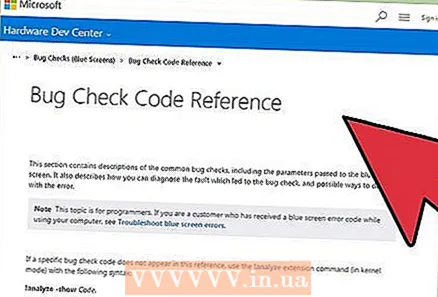 Գտեք BugCheck կոդերը: Աղբի ֆայլը կվերադարձնի ծածկագրերը, որոնք տեղի են ունեցել վթարի ժամանակ: Նայեք անմիջապես «Հավանաբար պատճառած» տողից վեր: Դուք, ամենայն հավանականությամբ, կտեսնեք երկու նիշանոց կոդ, օրինակ ՝ «9F»:
Գտեք BugCheck կոդերը: Աղբի ֆայլը կվերադարձնի ծածկագրերը, որոնք տեղի են ունեցել վթարի ժամանակ: Նայեք անմիջապես «Հավանաբար պատճառած» տողից վեր: Դուք, ամենայն հավանականությամբ, կտեսնեք երկու նիշանոց կոդ, օրինակ ՝ «9F»: - Գնալ դեպի Microsoft Bug Check Code Reference: Գտեք ձեր BugCode- ին համապատասխանող ծածկագիրը `նայելով յուրաքանչյուր գրառման վերջին երկու նիշերը: